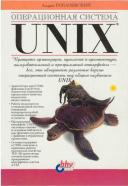Книга: Операционная система UNIX
Права доступа к файлу
Права доступа к файлу
В операционной системе UNIX существуют три базовых класса доступа к файлу, в каждом из которых установлены соответствующие права доступа:
| User access (u) | Для владельца-пользователя файла |
| Group access (g) | Для членов группы, являющейся владельцем файла |
| Other access (о) | Для остальных пользователей (кроме суперпользователя) |
UNIX поддерживает три типа прав доступа для каждого класса: на чтение (read, обозначается символом на запись (write, обозначается символом w) и на выполнение (execute, обозначается символом x).
С помощью команды ls -l можно получить список прав доступа к файлу:
...
-rw-r--r-- 1 andy group 36482 Dec 22 19:13 report.txt.1
drwxr-xr-- 2 andy group 64 Aug 15 11:03 temp
-rwxr-xr-- 1 andy group 4889 Dec 22 15:13 a.out
-rw-r--r-- 1 andy group 7622 Feb 11 09:13 cont.c
...
Права доступа листинга отображаются в первой колонке (за исключением первого символа, обозначающего тип файла). Наличие права доступа обозначается соответствующим символом, а отсутствие — символом '-'. Рассмотрим, например, права доступа к файлу a.out:
| Тип файла | Права владельца- пользователя | Права владельца- группы | Права остальных пользователей |
|---|---|---|---|
- |
rwx |
r-x |
r-- |
| Обычный файл | Чтение, запись, выполнение | Чтение и выполнение | Только чтение |
Права доступа могут быть изменены только владельцем файла или суперпользователем (superuser) — администратором системы. Для этого используется команда chmod(1). Ниже приведен общий формат этой команды.
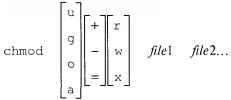
В качестве аргументов команда принимает указание классов доступа — владелец-пользователь, 'g' — владелец-группа, 'о' — остальные пользователи, 'а' — все классы пользователей), права доступа ('r' — чтение, 'w' — запись и 'x' — выполнение) и операцию, которую необходимо произвести ('+' — добавить, '-' — удалить и '=' — присвоить) для списка файлов file1, file2 и т.д. Например, команда
$ chmod g-wx ownfile
лишит членов группы-владельца файла ownfile права на запись и выполнение этого файла.
В одной команде можно задавать различные права для нескольких классов доступа, разделив их запятыми.
Приведем еще несколько примеров:
$ chmod a+w text |
Предоставить право на запись для всех пользователей |
$ chmod go=r text |
Установить право на чтение для всех пользователей, за исключением владельца |
$ chmod g+x-w runme |
Добавить для группы право на выполнение файла runme и снять право на запись |
$ chmod u+w,og+r-w text1 text2 |
Добавить право записи для владельца, право на чтение для группы и остальных пользователей, отключить право на запись для всех пользователей, исключая владельца |
Последний пример демонстрирует достаточно сложную установку прав доступа. Вы можете установить сразу все девять прав доступа, используя числовую форму команды chmod(1):
$ chmod 754 *
Число определяется следующим образом: нужно представить права доступа в двоичном виде (0 — отсутствие соответствующего права, 1 — его наличие) и каждую триаду, соответствующую классу доступа, в свою очередь преобразовать в десятичное число.
| Владелец | Группа | Остальные | ||||||
|---|---|---|---|---|---|---|---|---|
r |
w |
x |
r |
— |
x |
r |
- |
- |
1 |
1 |
1 |
1 |
0 |
1 |
1 |
0 |
0 |
7 |
5 |
4 |
||||||
Таким образом, приведенный пример эквивалентен следующей символьной форме chmod(1):
$ chmod u=rwx, g=rx, o=r *
Значение прав доступа различно для разных типов файлов. Для файлов операции, которые можно производить, следуют из самих названий прав доступа. Например, чтобы просмотреть содержимое файла командой cat(1), пользователь должен иметь право на чтение (r). Редактирование файла, т.е. его изменение, предусматривает наличие права на запись (w). Наконец, для того чтобы запустить некоторую программу на выполнение, вы должны иметь соответствующее право (x). Исполняемый файл может быть как скомпилированной программой, так и скриптом командного интерпретатора shell. В последнем случае вам также понадобится право на чтение, поскольку при выполнении скрипта командный интерпретатор должен иметь возможность считывать команды из файла. Все сказанное, за исключением, пожалуй, права на выполнение, имеющего смысл лишь для обычных файлов и каталогов, справедливо и для других типов файлов: специальных файлов устройств, именованных каналов, и сокетов. Например, чтобы иметь возможность распечатать документ, вы должны иметь право на запись в специальный файл устройства, связанный с принтером.[6] Для каталогов эти права имеют другой смысл, а для символических связей они вообще не используются, поскольку контролируются целевым файлом.
Права доступа для каталогов не столь очевидны. Это в первую очередь связано с тем, что система трактует операции чтения и записи для каталогов отлично от остальных файлов. Право чтения каталога позволяет вам получить имена (и только имена) файлов, находящихся в данном каталоге. Чтобы получить дополнительную информацию о файлах каталога (например, подробный листинг команды ls -l), системе придется "заглянуть" в метаданные файлов, что требует права на выполнения для каталога. Право на выполнения также потребуется для каталога, в который вы захотите перейти (т.е. сделать его текущим) с помощью команды cd(1). Это же право нужно иметь для доступа ко всем каталогам на пути к указанному. Например, если вы установите право на выполнения для всех пользователей в одном из своих подкаталогов, он все равно останется недоступным, пока ваш домашний каталог не будет иметь такого же права.
Права r и x действуют независимо, право x для каталога не требует наличия права r, и наоборот. Комбинацией этих двух прав можно добиться интересных эффектов, например, создания "темных" каталогов, файлы которых доступны только в случае, если пользователь заранее знает их имена, поскольку получение списка файлов таких каталогов запрещено. Данный прием, кстати, используется при создании общедоступных архивов в сети когда некоторые разделы архива могут использоваться только "посвященными", знающими о наличии того или иного файла в каталоге. Приведем пример создания "темного" каталога.
$ pwd
Где мы находимся?
/home/andrei
$ mkdir darkroom
Создадим каталог
$ ls -l
Получим его атрибуты
...
-rwxr--r-- 2 andy group 65 Dec 22 19:13 darkroom
$ chmod a-r+x darkroom
Превратим его в "темный" каталог
$ ls -l
Получим его атрибуты
...
--wx--x--x 2 andy group 65 Dec 22 19:13 darkroom
$ cp file1 darkroom
Поместим в каталог darkroom некоторый файл
$ cd darkroom
Перейдем в этот каталог
$ ls -l darkroom
Попытаемся получить листинг каталога
##permission denied
Увы...
$ cat file1
ok
Тем не менее, заранее зная имя файла (file1), можно работать с ним (например, прочитать, если есть соответствующее право доступа)
Особого внимания требует право на запись для каталога. Создание и удаление файлов в каталоге требуют изменения его содержимого, и, следовательно, права на запись в этот каталог. Самое важное, что при этом не учитываются права доступа для самого файла. То есть для того, чтобы удалить некоторый файл из каталога, не обязательно иметь какие-либо права доступа к этому файлу, важно лишь иметь право на запись для каталога, в котором находится этот файл. Имейте в виду, что право на запись в каталог дает большие полномочия, и предоставляйте это право с осторожностью. Правда, существует способ несколько обезопасить себя в случае, когда необходимо предоставить право на запись другим пользователям, — установка флага Sticky bit на каталог. Но об этом мы поговорим чуть позже.
В табл. 1.2 приведены примеры некоторых действий над файлами и минимальные права доступа, необходимые для выполнения этих операций.
Таблица 1.2. Примеры прав доступа
| Команда | Смысл действия | Минимальные права доступа | |
|---|---|---|---|
| для обычного файла | для каталога, содержащего файл | ||
cd /u/andrei |
Перейти в каталог /u/andrei | - | x |
ls /u/andrei/*.с |
Вывести все файлы с суффиксом .c этого каталога | - | r |
ls -s /u/andrei/*.с |
Вывести дополнительную информацию об этих файлах (размер) | - | rx |
cat report.txt |
Вывести на экран содержимое файла report.txt | r | x |
cat >> report.txt |
Добавить данные в файл report.txt | w | x |
runme.sh |
Выполнить программу runme | x | x |
runme |
Выполнить скрипт командного интерпретатора runme.sh | rx | x |
rm runme |
Удалить файл runme в текущем каталоге | - | xw |
Итак, для выполнения операции над файлом имеют значение класс доступа, к которому вы принадлежите, и права доступа, установленные для этого класса. Поскольку для каждого класса устанавливаются отдельные права доступа, всего определено 9 прав доступа, по 3 на каждый класс.
Операционная система производит проверку прав доступа при создании, открытии (для чтения или записи), запуске на выполнение или удалении файла. При этом выполняются следующие проверки:
1. Если операция запрашивается суперпользователем, доступ разрешается. Никакие дополнительные проверки не производятся. Это позволяет администратору иметь неограниченный доступ ко всей файловой системе.
2. Если операция запрашивается владельцем файла, то:
а) если требуемое право доступа определено (например, при операции чтения файла установлено право на чтение для владельца- пользователя данного файла), доступ разрешается,
б) в противном случае доступ запрещается.
3. Если операция запрашивается пользователем, являющимся членом группы, которая является владельцем файла, то:
а) если требуемое право доступа определено, доступ разрешается,
б) в противном случае доступ запрещается.
4. Если требуемое право доступа для прочих пользователей (other) установлено, доступ разрешается, в противном случае доступ запрещается.
Система проводит проверки в указанной последовательности. Например, если пользователь является владельцем файла, то доступ определяется исключительно из прав владельца-пользователя, права владельца-группы не проверяются, даже если пользователь является членом владельца-группы. Чтобы проиллюстрировать это, рассмотрим следующее:
----rw-r-- 2 andy group 65 Dec 22 19:13 file1
Даже если пользователь andy является членом группы group, он не сможет ни прочитать, ни изменить содержимое файла file1. В то же время все остальные члены этой группы имеют такую возможность. В данном случае, владелец файла обладает наименьшими правами доступа к нему. Разумеется, рассмотренная ситуация носит гипотетический характер, поскольку пользователь andy в любой момент может изменить права доступа к данному файлу как для себя (владельца), так и для группы, и всех остальных пользователей в системе.
- 8.4.3. Права доступа
- 4.6.1. Определение начальных прав доступа к файлу
- 11.1. Проверка прав доступа
- Права доступа
- 11.3.4. Изменение прав доступа к файлу
- 2.4.12 Диалог для доступа к файлу
- 11.1.1. Права доступа к файлу
- Права для выполнения резервного копирования
- Права
- Как правильно раздавать и аннулировать права
- Раздел VII Левиафан в Сети: защита права на тайну частной жизни после событий 2013 г.
- 9.4. Права доступа к squid